Microsoft Word - одна из самых популярных программ для создания и редактирования документов. Установка значка Ворд на рабочий стол может значительно упростить доступ к программе и помочь вам быстро запускать ее. В этой статье мы расскажем, как установить значок Ворд на ваш рабочий стол.
Одним из простых и быстрых способов установки значка Ворд на рабочий стол является создание ярлыка. Чтобы сделать это, найдите папку, в которой установлена программа Microsoft Word. Обычно она находится в папке "Program Files" или "Program Files (x86)". Откройте папку и найдите исполняемый файл программы Word. Обычно его название - "WINWORD.EXE".
Когда вы нашли файл "WINWORD.EXE", нажмите правой кнопкой мыши на нем и выберите пункт "Отправить" и затем "Рабочий стол (создать ярлык)". Теперь ярлык Ворд будет создан на рабочем столе, и вы сможете запускать программу Word, просто кликая на этом ярлыке.
Если вы хотите сделать значок Ворд более узнаваемым, вы можете изменить его изображение на более подходящее. Для этого снова щелкните правой кнопкой мыши на ярлыке Ворд на рабочем столе и выберите "Свойства". В открывшемся окне нажмите на кнопку "Изменить значок", а затем выберите новое изображение из предложенных или загрузите свое собственное изображение.
Инструкция по установке значка Ворд на рабочий стол

Чтобы установить значок Ворд на рабочий стол, следуйте инструкциям ниже:
| Шаг 1: | Откройте панель "Пуск" на вашем ПК. |
| Шаг 2: | Введите "Ворд" в поле поиска и найдите приложение Microsoft Word в результате поиска. |
| Шаг 3: | Перетащите значок Ворд из панели "Пуск" на рабочий стол. Если значок Ворд отображается на панели задач, вы можете также щелкнуть правой кнопкой мыши по значку и выбрать "Закрепить на панели задач" перед перетаскиванием на рабочий стол. |
| Шаг 4: | Отпустите кнопку мыши, чтобы разместить значок Ворд на рабочем столе. |
Теперь вы должны увидеть значок Ворд на рабочем столе. Щелкните по значку, чтобы открыть программу Microsoft Word и начать работать с документами.
Шаг 1: Поиск файла программы на компьютере

Прежде чем установить значок Ворд на рабочий стол, необходимо найти файл программы на вашем компьютере. Для этого выполните следующие действия:
- Откройте меню "Пуск" в левом нижнем углу экрана.
- В строке поиска введите "Microsoft Word" или "Ворд" и нажмите клавишу Enter.
- Когда поиск завершится, появится список приложений.
- Найдите иконку Ворд в списке приложений.
- Щелкните правой кнопкой мыши на значке Ворд и выберите пункт "Открыть путь файлов".
После выполнения этих действий, откроется папка, в которой находится файл программы Ворд. Теперь вы готовы перейти к следующему шагу установки значка Ворд на рабочий стол.
Шаг 2: Создание ярлыка на рабочий стол

После установки Microsoft Word на компьютер, вы можете создать ярлык на рабочий стол, чтобы быстро запускать программу. Вот как это сделать:
- Перейдите на рабочий стол вашего компьютера, щелкнув на пустую область на рабочем столе.
- Щелкните правой кнопкой мыши на пустом месте на рабочем столе и выберите пункт "Новый" в контекстном меню.
- В появившемся меню выберите "Ярлык".
- Откроется окно "Создание ярлыка".
- В поле "Место пункта" введите путь к исполняемому файлу Microsoft Word. Обычно это путь C:\Program Files\Microsoft Office oot\Office16\WINWORD.EXE.
- Нажмите кнопку "Далее".
- Введите название ярлыка, например "Microsoft Word".
- Нажмите кнопку "Готово".
Теперь на вашем рабочем столе будет ярлык для Microsoft Word. Вы можете дважды щелкнуть на нем, чтобы запустить программу непосредственно с рабочего стола.
Шаг 3: Изменение значка ярлыка

После того, как ярлык Ворд был создан на рабочем столе, вы можете изменить его значок на более удобный вам.
Чтобы изменить значок ярлыка Ворд, выполните следующие действия:
- Щелкните правой кнопкой мыши на ярлыке Ворд на рабочем столе.
- В контекстном меню выберите "Свойства".
- В окне "Свойства" выберите вкладку "Ярлык".
- Внизу окна "Свойства" нажмите кнопку "Изменить значок".
- В открывшемся окне выберите новый значок для ярлыка Ворд.
- После выбора нового значка нажмите "ОК" во всех открытых окнах.
Теперь ярлык Ворд на вашем рабочем столе будет иметь новый значок, который вы выбрали.
Шаг 4: Выбор нового значка

Для дальнейшей настройки значка Ворд на рабочем столе необходимо выбрать новый значок. Процедура выбора значка не сложна и займет всего несколько минут.
1. Щелкните правой кнопкой мыши на значке Ворд на рабочем столе.
2. В открывшемся контекстном меню выберите "Свойства".
3. В окне "Свойства" перейдите на вкладку "Ярлык".
4. Чтобы выбрать новый значок, нажмите кнопку "Изменить значок".
5. В открывшемся окне перейдите в нужную папку, где хранятся значки.
6. Выберите нужный значок, щелкнув на нем.
7. Нажмите "ОК", чтобы сохранить изменения.
Теперь у Вас на рабочем столе будет новый значок Ворд, которым можно будет пользоваться для запуска программы.
Шаг 5: Применение изменений
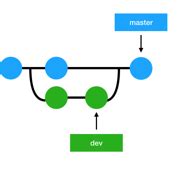
Для этого нужно закрыть все открытые окна, чтобы изменения вступили в силу. Нажмите правую кнопку мыши на пустом месте на рабочем столе и выберите пункт «Обновить» или «Обновить рабочий стол». Теперь значок Ворд будет отображаться на рабочем столе, и вы сможете открывать приложение быстро и удобно.
Таким образом, для установки значка Ворд на рабочий стол вы должны выполнить следующие шаги:
- Нажмите правой кнопкой мыши на рабочем столе.
- Выберите пункт «Создать».
- В появившемся меню выберите пункт «Ярлык».
- Введите путь к исполняемому файлу Microsoft Word.
- Нажмите кнопку «Готово».
- Закройте все окна и обновите рабочий стол.
Теперь Ворд всегда будет находиться под рукой, и вы сможете быстро запустить его, чтобы создавать и редактировать документы.
Шаг 6: Перетаскивание ярлыка на рабочий стол

После создания ярлыка Ворд на рабочем столе, мы можем перетащить его на нужное нам место.
Для этого выполните следующие действия:
- Наведите курсор на ярлык Ворд на рабочем столе.
- Нажмите на левую кнопку мыши и не отпуская ее, перетащите ярлык на пустую область рабочего стола.
- При перемещении ярлыка на рабочем столе появится "привязка" к позиции, куда вы его хотите поместить. Если привязка отображается в желаемом месте, отпустите левую кнопку мыши.
- Ярлык Ворд будет перемещен на выбранное место на рабочем столе.
Теперь вы можете легко запускать Ворд, просто дважды кликнув на его ярлык на рабочем столе.
Шаг 7: Удаление оригинального ярлыка

После успешного создания ярлыка Ворд на рабочем столе, настало время удалить оригинальный ярлык, чтобы избежать ненужной дубликации. Вот как это сделать:
- Найдите оригинальный ярлык Ворд на рабочем столе. Обычно он называется "Microsoft Word" или просто "Word".
- Щелкните правой кнопкой мыши по оригинальному ярлыку.
- В появившемся контекстном меню выберите опцию "Удалить" или "Удалить ярлык".
- Появится диалоговое окно подтверждения удаления. Нажмите "Да" или "Удалить", чтобы подтвердить удаление ярлыка.
После удаления оригинального ярлыка останется только новый ярлык Ворд на вашем рабочем столе. Теперь вы можете легко и быстро запускать Ворд, дважды щелкнув этот новый ярлык.
Шаг 8: Повторение процесса для других программ

Поздравляю! Теперь у вас на рабочем столе есть значок Ворд, который позволяет быстро запустить программу и начать работу с документами. Однако, вы можете повторить этот процесс для любых других программ, которые вы используете часто.
Для этого вам понадобится:
- Найти ярлык программы на вашем компьютере. Обычно он находится в меню Пуск или на рабочем столе.
- Щелкнуть правой кнопкой мыши по ярлыку программы и выбрать в выпадающем меню опцию "Отправить" или "Создать ярлык на рабочем столе".
- Переместить новый ярлык на рабочий стол.
- Если хотите, можно изменить иконку ярлыка, как мы делали на предыдущих шагах.
Таким образом, вы сможете создать на своем рабочем столе ярлыки для любых программ и иметь быстрый доступ к ним.
Не забывайте, что рабочий стол – это ваш рабочий инструмент, поэтому настраивайте его так, как вам удобно и эффективно для работы.
Примечание: Если у вас возникают сложности или вы не можете найти ярлык программы, обратитесь к руководству пользователя или поищите инструкции в Интернете, а может быть, вы найдете видеоуроки по этой теме.
Шаг 9: Завершение установки

Поздравляем!
Теперь установка значка Ворд на рабочий стол завершена. Теперь вы сможете легко запускать программу и работать с документами в удобном вам формате.
Обратите внимание, что значок Ворд будет отображаться на вашем рабочем столе и вам будет легко находить программу для работы.
Теперь вы можете наслаждаться всеми возможностями, которые предоставляет Microsoft Word!